Takket være funksjonen for tofaktorautentisering kan du nyte et ekstra lag med beskyttelse. Siden det krever et ekstra trinn for å logge på dine sosiale mediekontoer, kan du være litt motvillig til å aktivere denne funksjonen. Hvem vil vel ikke ha tilgang til sosiale mediekontoer så snart som mulig?
Hvis du bestemmer deg for at du vil prøve denne sikkerhetsfunksjonen, er jeg sikker på at du vil bli glad for å vite at det er veldig enkelt å sette opp den. Det er også raskt og aktiveres automatisk når du har fullført det siste trinnet.
Du kan finne alle slags flott innhold på Pinterest, og det inkluderer tofaktorautentisering For å aktivere denne funksjonen, gå til Innstillinger og klikk på Sikkerhet. Aktiver alternativet Krev kode ved pålogging, skriv inn passordet ditt og velg neste.
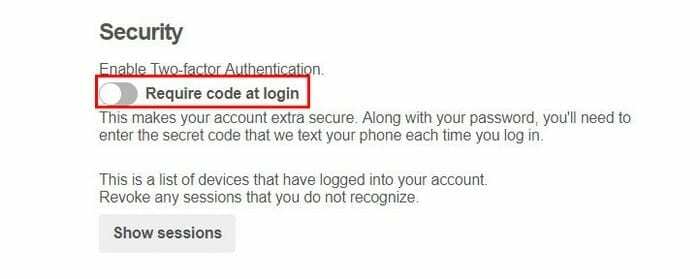
Du bør få tilsendt en sikkerhetskode til telefonen din, og som koden Pinterest vil be deg om. Når du har angitt den, klikker du på Bekreft og tofaktorautentiseringen skal nå være aktivert.
Det mest kjente sosiale nettverket der ute har også denne sikkerhetsfunksjonen. Først klikker du på rullegardinmenyen øverst til høyre og klikker på Innstillinger. Klikk på Sikkerhet og logg på øverst til venstre.

Rull litt ned til du ser ¨Bruk funksjonen for autentisering med to fabrikker og klikk på redigeringsknappen til høyre.
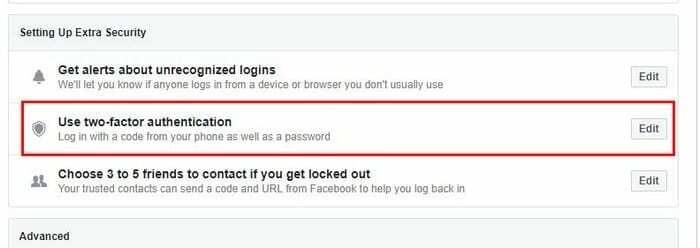
Hvis du ikke allerede har lagt til telefonnummeret ditt, fortsett og gjør det nå. Hvis du allerede har et nummer, men nettopp har deaktivert funksjonen, klikker du bare på Aktiver-alternativet nederst til høyre i alternativet. Du kan enten velge å legge til et telefonnummer eller en sikkerhetsnøkkel og en kodegenerator, du bestemmer selv.
Snapchat
For å aktivere funksjonen på Snapchat, trykk på spøkelsesikonet nederst på skjermen og trykk på Innstillinger. Se etter påloggingsverifisering og velg Fortsett.
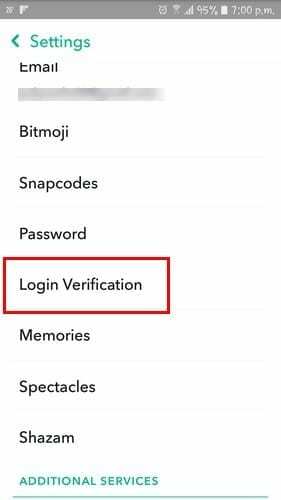
Du kan enten velge å få en kode sendt til telefonen din eller å bekrefte gjennom en autentiseringsapp. Hvis du velger appen, må du opprette en kode som du senere må skrive inn.
Hvis du leter etter en jobb, så er det en god sjanse for at du har en LinkedIn-konto. Informasjonen du har på profilen din er ganske sensitive data, og jo flere sikkerhetstiltak du har, jo bedre.
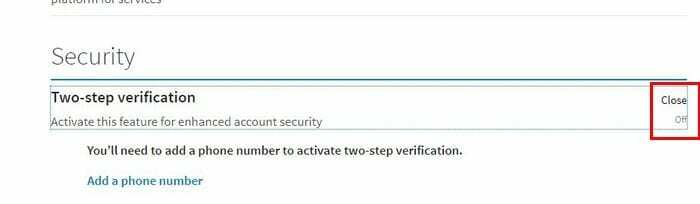
For å aktivere totrinnsverifiseringen, gå til LinkedIns innstillinger og klikk på Personvern-fanen. Sikkerheten vil være helt nederst, og når du finner den, klikk på av-alternativet. Skriv inn telefonnummeret ditt og skriv inn koden LinkedIn sendte deg. Når du har klikket på bekrefter tofaktorautentiseringen aktivert.
Med over 800 millioner brukere kan du satse på at Instagram også kan være målet for et angrep. I så fall er det en veldig god idé å sette opp tofaktorautentiseringen. Når du har åpnet appen, trykk på profilikonet (det siste til høyre) og trykk på de tre vertikale prikkene.

Sveip ned til to-trinns autentisering og slå på Krev sikkerhetskode. Skriv inn telefonnummeret ditt og skriv inn koden du mottar.
Ja, Twitter tilbyr også dette flotte sikkerhetstiltaket til sine brukere. Gå direkte til Twitters innstillinger og rull litt ned til sikkerhetsdelen.

Klikk på boksen Bekreft påloggingsforespørsler, og hvis du ikke allerede har gjort det, må du oppgi et telefonnummer. Akkurat som det andre sosiale nettverket, får du en kode du må angi slik at tofaktorautentiseringen kan aktiveres.
Google+
Det er kanskje ikke overraskende at Google+ også har tofaktorautentisering. Google gjør en god jobb med å minne deg på å aktivere funksjonen om og om igjen. Hvis du tror du er klar til å tillate det, klikker du på profilbildet ditt og velger Min konto.
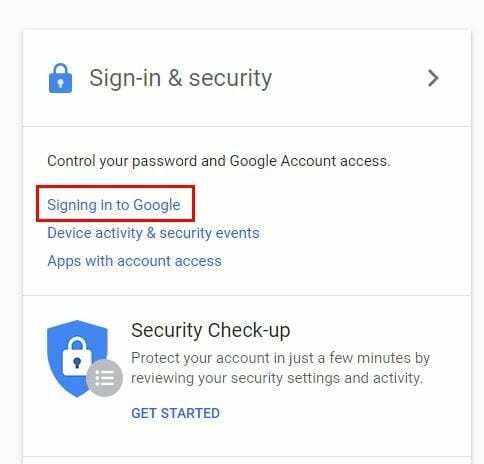
Klikk på Logg på Google-alternativet og se etter alternativet for to-trinns autentisering. Klikk på Av og deretter på Kom i gang. Etter å ha skrevet inn passordet ditt, klikk på Prøv det nå-alternativet nederst til høyre (i den blå boksen).
Du bør se en melding som spør deg om du prøver å logge på, trykk på Ja og gjør deg klar til å motta en kode. Klikk på Send-knappen og skriv inn koden du får. Når du har gjort det, har du satt opp sikkerhetsfunksjonen.
Konklusjon
Nå som du vet hvordan du setter opp tofaktorautentiseringen på alle de populære sosiale nettverkene, har du ingen unnskyldning for ikke å i det minste prøve det. Informasjonen din vil være tryggere, og det er verdt det ekstra påloggingstrinnet du må gjennom. Tror du at du vil sette den opp? Legg igjen en kommentar og del din mening med meg.